- מְחַבֵּר Abigail Brown [email protected].
- Public 2023-12-17 06:48.
- שונה לאחרונה 2025-01-24 12:10.
אחד הדברים הטובים ביותר ב-App Store הוא שאתה יכול להוריד מחדש אפליקציות שכבר רכשת. אתה יכול לעשות זאת מספר בלתי מוגבל של פעמים מבלי שתצטרך לשלם עבורם שוב.
הורדת אפליקציות שכבר שילמת עליהן חשובה במיוחד אם אתה מוחק בטעות אפליקציה או אם אתה מאבד אפליקציות כאשר האייפון שלך נשבר או נגנב. ישנן מספר דרכים לעשות זאת, כולל איתור האפליקציה ב-App Store והורדה כרגיל.
ההנחיות האלה חלות על iOS 5 וגרסאות חדשות יותר של iOS. עם זאת, השלבים שונים במקצת בין גרסאות מסוימות (והמראה הוויזואלי שונה מאוד), אז שימו לב להסברים למטה.
איך להוריד אפליקציות שכבר קניתם באייפון
השימוש בטלפון כדי להוריד מחדש אפליקציות מ-App Store היא כנראה האפשרות הקלה ביותר. הנה מה לעשות:
- הקש App Store app.
-
- אם אתה מפעיל iOS 11 ומעלה, דלג לשלב 3.
- בכמה גרסאות ישנות יותר של iOS, הקש על הכרטיסייה עדכונים בתחתית.
- ב-iOS 6 ו-iOS 5, הקש על Purchased בתחתית המסך, ולאחר מכן דלג לשלב 5.
-
במכשירי iPhone עם iOS 11 ואילך, הקש על התמונה שלך בפינה השמאלית העליונה של המסך.
אם אתה משתמש ב-iOS 10 או בגרסה ישנה יותר של iOS, לא תראה את הסמל הזה. הקש על Purchased בתחתית המסך, ולאחר מכן דלג לשלב 4.
-
הקש נרכש.

Image אם הפעלת שיתוף משפחתי, הבא הקש על הרכישות שלי (או על השם של האדם שרכש את האפליקציה במקור, אם זה לא היית אתה).
- הקש על לא באייפון הזה. זה מציג רשימה של האפליקציות שרכשת שאינן מותקנות כעת בטלפון שלך.
-
חפש או גלול ברשימה כדי למצוא את האפליקציה שברצונך להתקין מחדש. לאחר מכן הקש על סמל הענן שלידו.

Image - האפליקציה תוריד מחדש למכשיר שלך בחינם.
דרך נוספת להורדה מחדש של אפליקציות שנרכשו היא לבקר בדף ה-App Store שלהם. גם אם קנית את האפליקציה ולאחר מכן מחקת אותה, כפתור ההורדה יהיה זהה לסמל הענן שנראה קודם לכן.
נתקל בבעיות בהורדה או עדכון של אפליקציות? יש לנו את הפתרונות באייפון האם לא מורידים אפליקציות? 11 דרכים לתקן את זה.
איך להוריד מחדש אפליקציות קודמות באמצעות iTunes
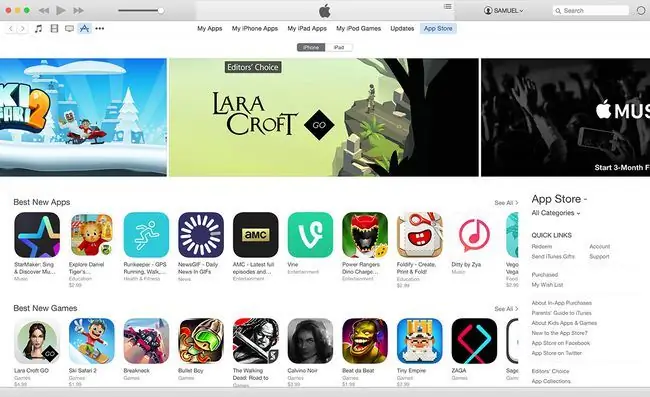
תוכל גם להוריד רכישות קודמות של אפליקציות באמצעות iTunes. הנה מה לעשות:
ה-App Store הוסרה מ-iTunes בגרסה 12.7, שפורסמה ב-2017. הוראות אלה חלות רק על גרסאות של iTunes לפני כן. אם אתה מפעיל גרסה חדשה יותר של iTunes, או אם אתה משתמש ב-Apple Music, האפשרות היחידה שלך להורדה מחדש של אפליקציות היא לעשות זאת באייפון.
- פתח את iTunes ולחץ על הסמל Apps בפינה השמאלית העליונה, ממש מתחת לפקדי ההשמעה (זה נראה כמו A).
- בחר App Store ממש מתחת לחלון ההשמעה במרכז העליון של המסך.
- לחץ על Purchased בקטע Quick Links בצד ימין.
- מסך זה מפרט כל אפליקציה שאי פעם הורדת או רכשת עבור כל מכשיר iOS באמצעות מזהה Apple זה. עיין במסך או חפש את האפליקציה באמצעות סרגל החיפוש בצד שמאל.
- כשתמצא את האפליקציה הרצויה, לחץ על סמל ההורדה (הענן עם החץ למטה). אם תתבקש, היכנס עם ה-Apple ID שלך.
- כשהאפליקציה תסיים להוריד למחשב שלך, סנכרן את האייפון שלך עם iTunes כדי להתקין את האפליקציה בטלפון שלך.
איך להוריד מחדש אפליקציות iOS מותקנות מראש
אם אתה מפעיל iOS 10 ומעלה, אתה יכול למחוק רבות מהאפליקציות המותקנות מראש שמגיעות עם האייפון שלך. לא ניתן לעשות זאת עם כל האפליקציות, אך ניתן למחוק חלק מהאפליקציות כמו Apple Watch ו-iCloud Drive.
אם אתה מוחק את האפליקציות האלה ואז רוצה אותן בחזרה, זה קל. פשוט חפש אותם ב-App Store והורד אותם מחדש כמו כל אפליקציה אחרת.
מה לגבי אפליקציות שהוסרו מ-App Store?
מפתחים יכולים להסיר את האפליקציות שלהם מ-App Store. זה קורה כשהם כבר לא רוצים למכור או לתמוך באפליקציה, או כאשר גרסה חדשה היא שינוי כה גדול שהם מתייחסים אליה כאל אפליקציה נפרדת.
לרוב, אתה אמור להיות מסוגל להוריד מחדש אפליקציה שרכשת, גם אם היא הוסרה מ-App Store. זה לא נכון ב-100% מהמקרים, אבל באופן כללי, אם שילמת עבור אפליקציה, תמצא אותה דרך ה-App Store באמצעות השלבים מקודם.
האפליקציות שכנראה לא תוכל להוריד מחדש כוללות את אלה שעוברות על החוק, מפרות זכויות יוצרים, נאסרות על ידי אפל, או שהן בעצם אפליקציות זדוניות שמחופשות למשהו אחר (כנראה שאתה לא רוצה אלה בכל מקרה).






